Có thể nói trong thao tác excel thì rất nhiều trường hợp người dùng cần gộp nhiều file excel thành 1 file. Có những trường hợp cần gộp trên 10 file thành 1 thì việc thao tác thủ công,(mở từng file copy vào 1 file chung) sẽ rất mất thời gian.
Cung có phương pháp sử dụng VBA (dùng code) để thực hiện nhưng với nhiều người không am hiểu cách thực hiện chạy VBA thì sẽ rất khó thực hiện.
Với các bản excel hiện nay (từ excel 2013 trở lên) thì có thể sử dụng Power Query để gộp nhiều file Excel thành 1 file mà không cần phải thao tác liên quan đến code. Chức năng có săn trên thanh Menu của excel.
Cách thực hiện gộp nhiều file Excel thành 1 file bằng Power Query
Chép các file cần gộp vào chung một thư mục. Tiếp theo mở một file exce mới lên, vào Menu Data -> New Query -> From File -> From Folder.
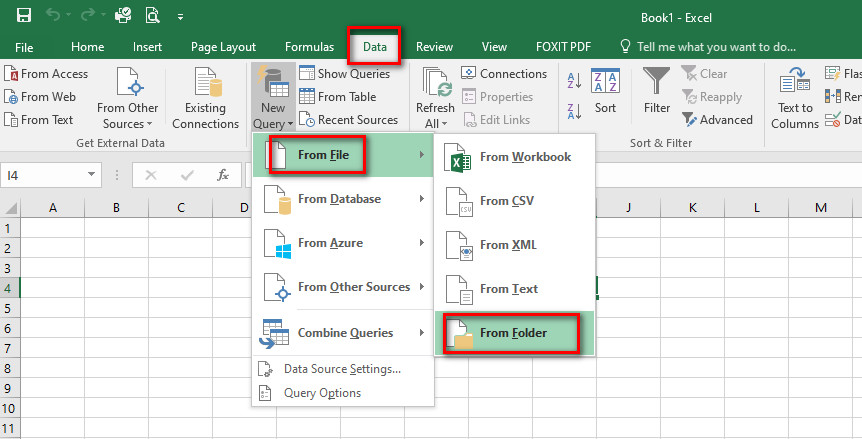
Tiếp theo chọn đường dẫn đến thư mục chưa các file excel cần gộp. Chọn Ok để hoàn thành.
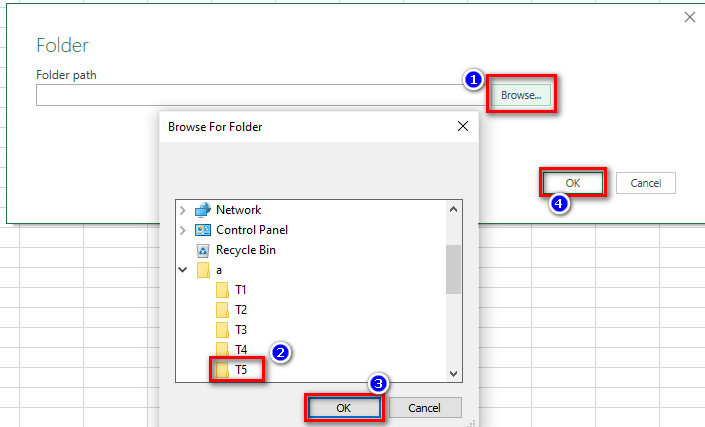
Bước tiếp theo sẽ hiện thị danh sách các file được gộp, tại đây bạn hãy chọn Combine & edit.
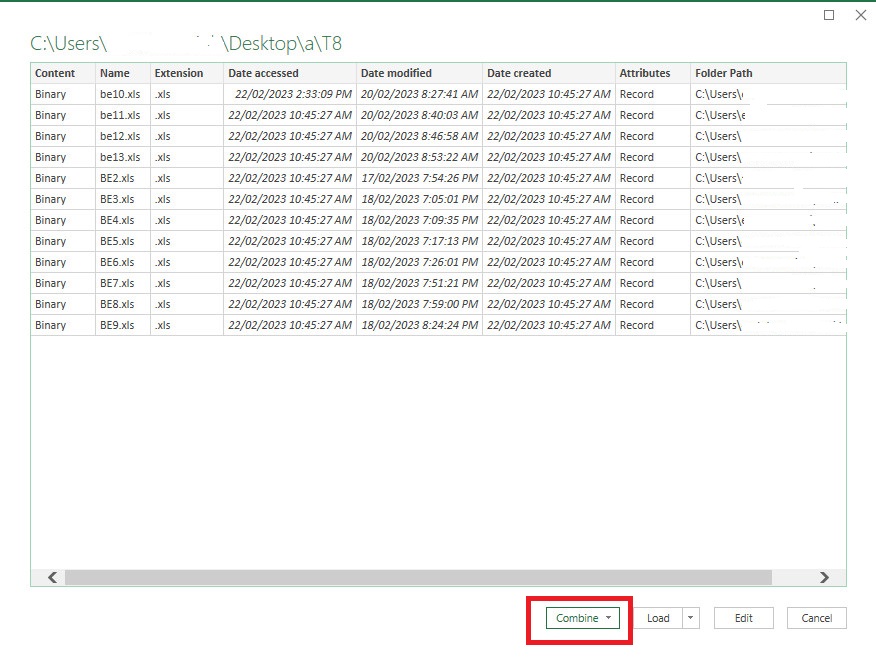
Khi đã gộp xong các file excel, bạn sẽ được chuyển đến giao diện xem trước, chọn Ok để hoàn thành.
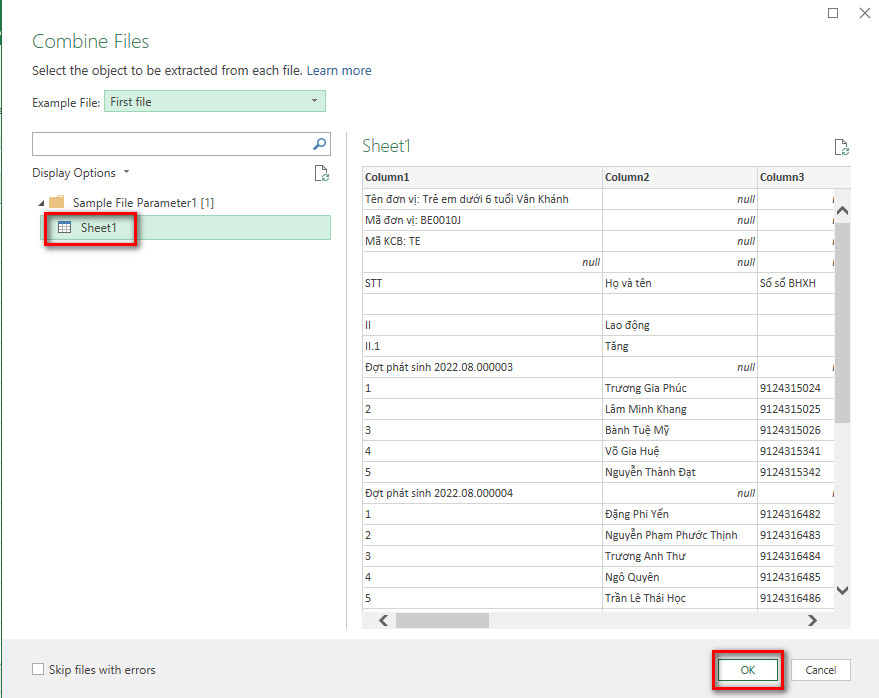
Cuối cùng chọn Close & Load, lúc này toàn bộ các file excel sẽ được gộp thành 1 file.
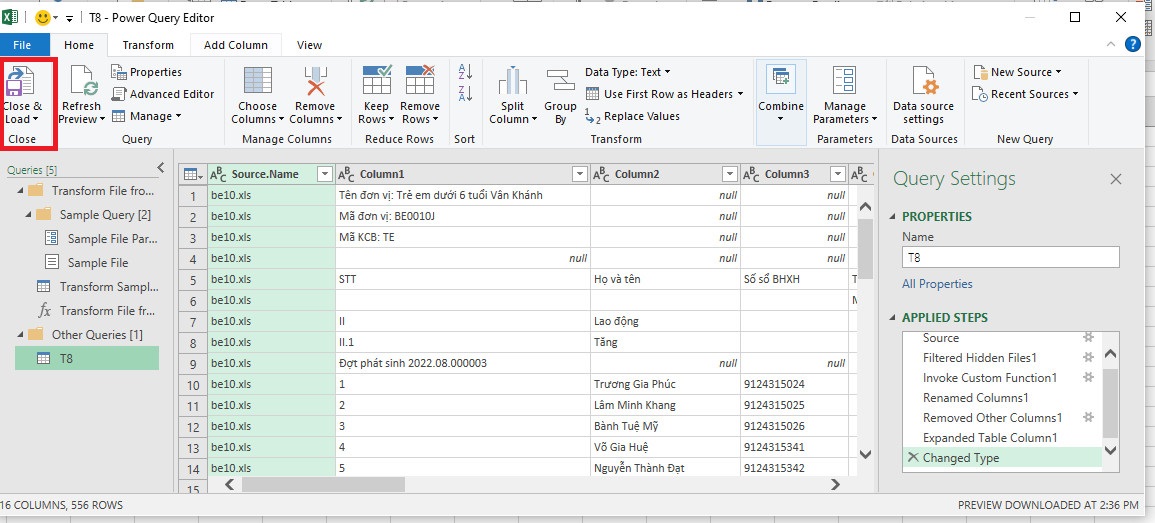
Lưu ý: Các file cần gộp phải chung một định danh, cấu trúc để cho file kết quả tốt nhất,bạn phải sử dụng các phiên bản Microsoft Office phiên bản mới để có thể thực hiện được chức năng Power Query. Như hình minh hoạ trên đang sử dụng Excel 2016.

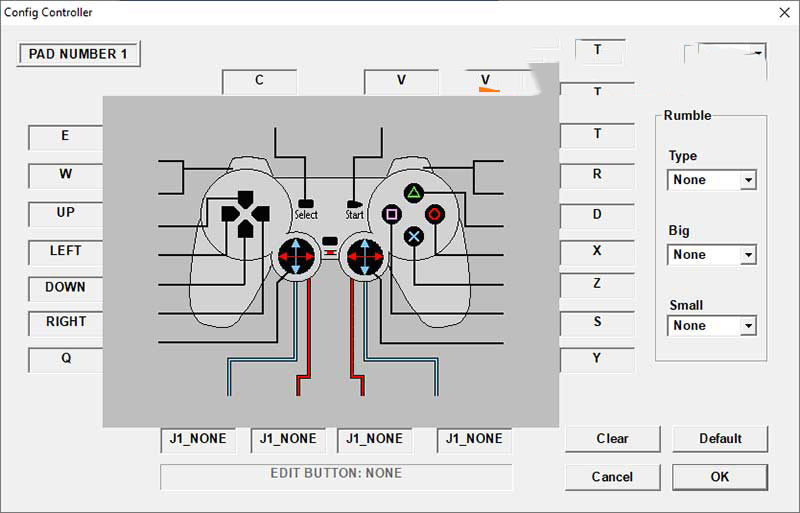
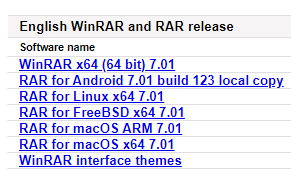

Add Comment